स्थानीय भंडारण और चलती के बिना एक दुनिया की कल्पना करोहार्ड डिस्क प्लैटर, जो उस क्रिंगिंग कंप्यूटर के शोर के लिए बहुत योगदान देता है। टेक पंडितों का मानना है कि वेब 3.0 और क्लाउड कंप्यूटिंग भविष्य हैं, और हमारा जीवन बदलने का लक्ष्य है। खैर, वेब 3.0 अभी भी एहसास से दूर है, फिर भी क्लाउड पहले से ही बहुत अधिक जनता पर हावी हो गया है, और जल्द ही, हमारे ऑपरेटिंग सिस्टम को क्लाउड से चलाया जा सकता है (एक बार Google द्वारा अपने क्रोमियम ओएस के लिए कल्पना की गई है)। आपने अब तक Dropbox, SkyDrive, Amazon Cloud Drive या Google Drive को आजमाया होगा। इन सभी क्लाउड सेवाओं को अनजाने में शीर्ष पायदान पर माना जाता है, लेकिन यदि आपको क्लाउड स्टोरेज की अनंत (अच्छी तरह से, अनंत रूप से) राशि के साथ कुछ चाहिए, तो Bitcasa शायद वही है जिसकी आपको तलाश है। Bitcasa घमंड तीन भयानक विशेषताएं: अनंत भंडारण, डेटा सिंक और और डेटा बैकअप, लेकिन स्पष्ट मुख्य आधार, निश्चित रूप से,इसकी असीमित मात्रा में, आपको अपने ऑनलाइन जीबी से बाहर निकलने से मन की शांति प्रदान करता है। इसके अलावा, सेवा फ़ाइल डी-डुप्लीकेशन तकनीक का उपयोग करती है, जिसका अर्थ है कि यदि आप किसी अन्य उपयोगकर्ता द्वारा पहले से अपलोड की गई फ़ाइल को अपलोड करते हैं, तो बिटकासा उक्त फ़ाइल की केवल एक या दो प्रतियाँ रखेगा। हालाँकि, फ़ाइल एन्क्रिप्टेड रहती है और कोई और नहीं, लेकिन वास्तविक उपयोगकर्ता इसे एक्सेस कर सकते हैं। आपको मुफ्त में 10GB स्टोरेज मिलता है, और $ 10 / महीने की अपेक्षाकृत सस्ती सदस्यता आपको एक अनंत क्लाउड ड्राइव प्रदान करेगी, लेकिन यह सब नहीं है - हर मुफ्त खाता उपयोगकर्ता जो सेवा का उपयोग करने के लिए एक मित्र को आमंत्रित करता है, दोनों पक्षों को बिना अतिरिक्त 1GB मिलता है एक पैसा खर्च करना। सभी समर्थित प्लेटफार्मों और वेब पर इंटरफ़ेस सहज और एर्गोनोमिक रूप से अनुकूल है, और सेवा को उसी तरह से काम करना चाहिए जैसा वह करना चाहिए।
किसी भी क्लाउड सेवा के साथ, आपको पहले की आवश्यकता होगीBitcasa के साथ साइन अप करें। एक नया खाता बनाना काफी स्पष्ट है, और आप इसे वेब से या डेस्कटॉप क्लाइंट के भीतर कर सकते हैं। एक बार खाता बनाने के बाद, अपना ईमेल और पासवर्ड इनपुट करें, और क्लिक करें लॉग इन करें आरंभ करना।

आप Bitcasa के मुख्य उपयोगकर्ता इंटरफ़ेस से मिलेंगे, जहाँ बाईं ओर एक ग्रे-ब्लैक एक्सेस बार है, जिससे आप नेविगेट कर सकते हैं फ़ोल्डर, जोड़ें, भेजें तथा समायोजन वर्गों। डेवलपर्स ने पहले से ही आपके लिए तीन डिफ़ॉल्ट फ़ोल्डर में फेंक दिया है (प्रारंभ करना, मेरी अनंत और सिंक करना), लेकिन आप राइट-क्लिक संदर्भ मेनू से एक नया फ़ोल्डर भी बना सकते हैं। आपके द्वारा क्लाउड पर सिंक या एड करने की हर चीज यहां भी दिखाई देती है।
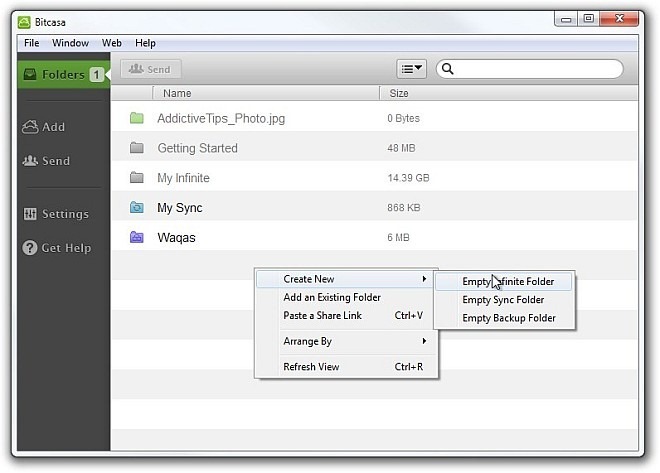
एक नई फ़ाइल जोड़ने के लिए, बस में नेविगेट करें जोड़ना अनुभाग और फिर अपनी फ़ाइल को इसमें खींचें और छोड़ेंआवेदन। आप फ़ाइल के लिए ब्राउज़ करने के लिए बीच में प्लस बटन पर भी क्लिक कर सकते हैं। एक और चीज जो आप कर सकते हैं वह है किसी विशेष फ़ोल्डर के तहत क्लिक करना सुझाव, जो बदले में, फ़ोल्डर को क्लाउड में बनाएगा और जोड़ेगा (मेरा संगीत, मेरी फ़िल्में, मेरे चित्र और मेरे दस्तावेज़)।
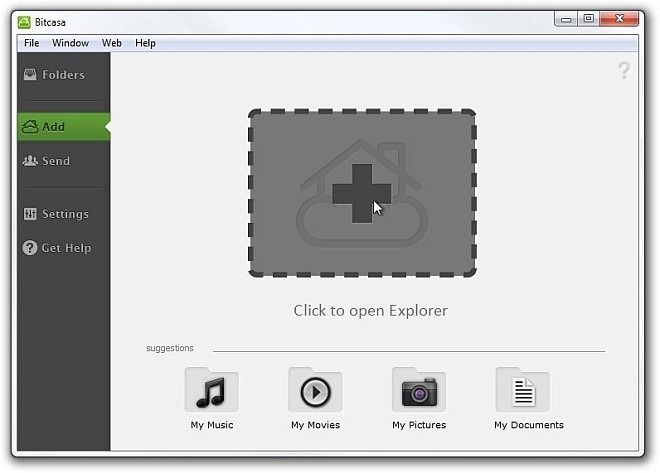
जब भी आप Bitcasa के क्लाउड में एक फ़ोल्डर या फ़ाइल जोड़ना चाहते हैं, क्लाइंट आपसे उस फ़ाइल / फ़ोल्डर के बारे में पूछता है जिसे आप बनाना चाहते हैं, अर्थात, अनंत वर्चुअल स्टोरेज, सिंक कभी भी पहुँच या बैकअप सकुशल और सुरक्षित। सिंक काफी सहायक है, क्योंकि यह स्वचालित रूप से क्लाउड की सामग्री को अपडेट करता है, जब भी आप किसी फ़ाइल (या किसी फ़ोल्डर में फ़ाइल) को जोड़ते हैं या हटाते हैं। बस अपनी इच्छित श्रेणी का चयन करें और क्लिक करें किया हुआ प्रक्रिया शुरू करने के लिए।
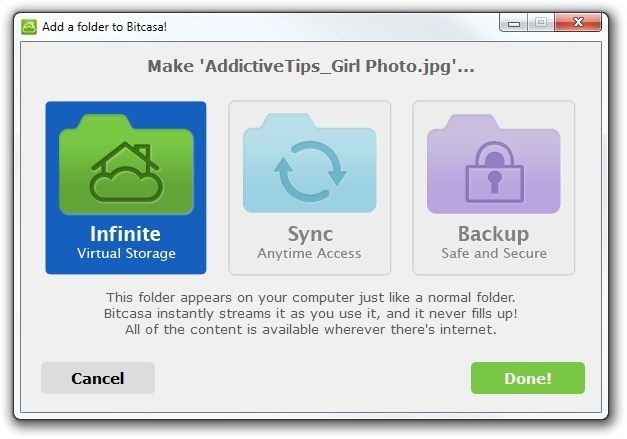
आप सार्वजनिक URL लिंक भी उत्पन्न कर सकते हैं, क्या आपको फ़ाइल को अन्य लोगों के साथ साझा करने की आवश्यकता है। के अंतर्गत फ़ोल्डर अनुभाग, अपनी फ़ाइल या फ़ोल्डर का चयन करें और हिट करें भेजना टूलबार पर। आपको स्वचालित रूप से ले जाया जाएगा भेजना अनुभाग, जहां आप इसे खोलने के लिए लिंक पर क्लिक कर सकते हैंअपने वेब ब्राउज़र में, इसे क्लिपबोर्ड पर कॉपी करें या फेसबुक, ट्विटर और ईमेल के माध्यम से साझा करें। इस लिंक का उपयोग करके, कोई भी साझा की गई फ़ाइल को अपने स्थानीय संग्रहण में डाउनलोड करने या अपने स्वयं के बिटकासा खाते में जोड़ने में सक्षम है (यदि उनके पास एक है)।
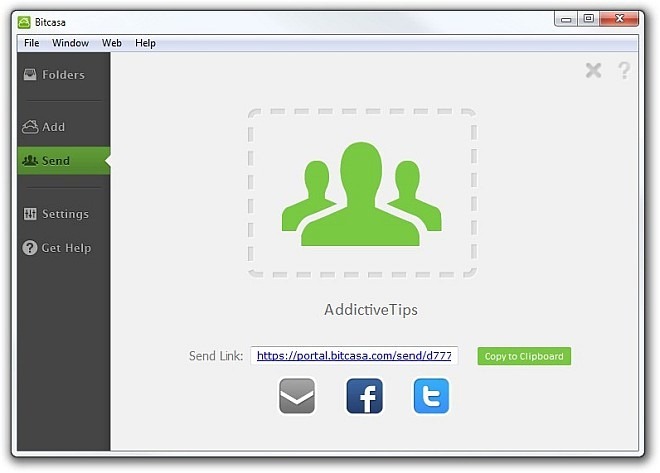
आप के तहत कुछ एप्लिकेशन विशिष्ट विकल्पों को कॉन्फ़िगर कर सकते हैं समायोजन, जो भीतर रखी हैं सामान्य तथा उन्नत टैब। उदाहरण के लिए, के तहत जनरल, आप इस तरह के रूप में विभिन्न मापदंडों टॉगल कर सकते हैं लॉगिन जानकारी याद रखें, सभी सूचनाएं अक्षम करें, ऐड टैब से सुझाव छिपाएं, बाहरी ड्राइव का पता लगाएं आदि के लिए आप भी रास्ता चुन सकते हैं डाउनलोड.
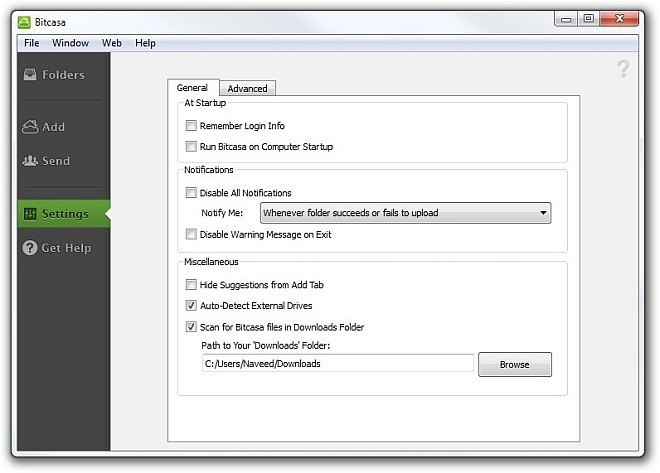
उन्नत दूसरी ओर, टैब आपको निर्दिष्ट करने की अनुमति देता है कैचे आकार (या आप इसे ऑटो पर छोड़ सकते हैं) 1 जीबी से 80 जीबी तक। आप निष्क्रिय भी हो सकते हैं फ़ोल्डर विकल्प जोड़ें तथा फ़ोल्डर सक्रियण मापदंडों।
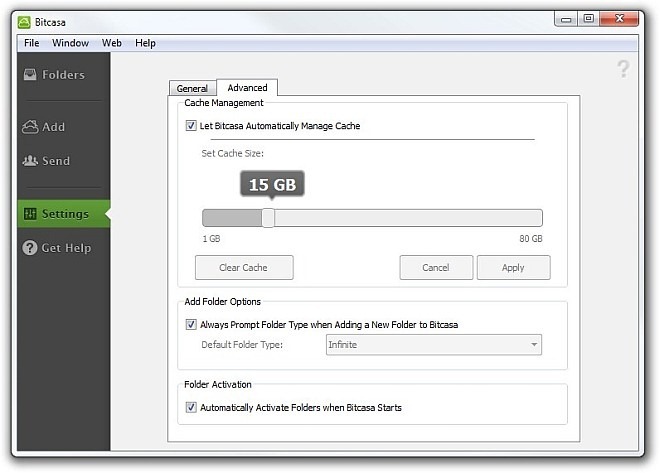
डेस्कटॉप क्लाइंट के अलावा, आप वेब के माध्यम से भी अपनी सामग्री का उपयोग कर सकते हैं। बस Bitcasa के वेब पोर्टल पर जाएं, अपने ईमेल और पासवर्ड को इनपुट करें और क्लिक करें लॉग इन करें.
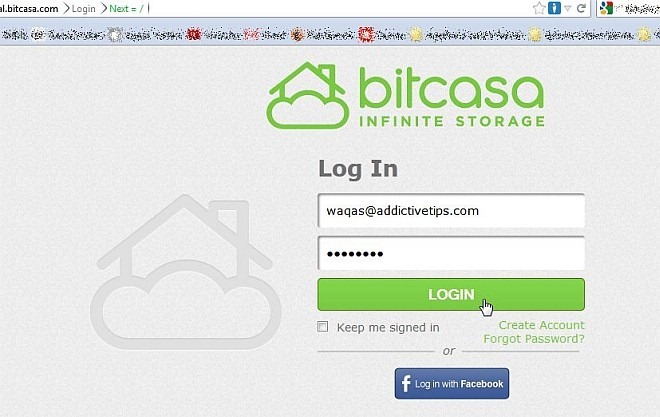
वेब पोर्टल वह सब कुछ रखता है जो आप क्लाउड में जोड़ते हैं। इसके अलावा, आपके द्वारा बेतरतीब ढंग से रखी गई फाइलें अपने प्रारूप के अनुसार श्रेणियों के भीतर स्वचालित रूप से व्यवस्थित हो जाती हैं, जैसे कि फ़ोटो, वीडियो, ई-बुक्स, दस्तावेज़ तथा संगीत.
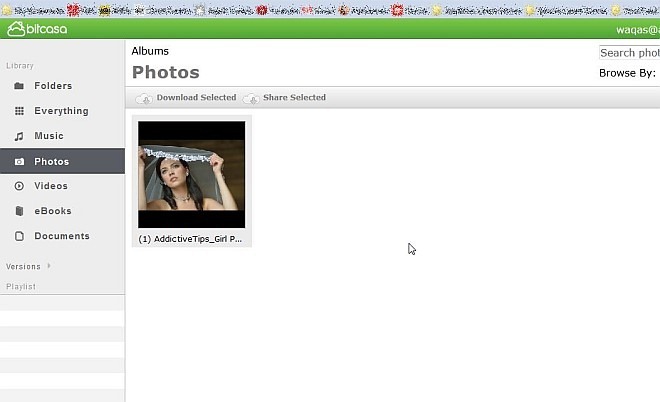
Bitcasa के लिए एक अंतिम निर्णय देनाकठिन, क्योंकि यह काफी सकारात्मक प्रभाव छोड़ गया है। अकेले कम कीमत पर क्लाउड स्टोरेज की अनंत मात्रा ऑनलाइन स्टोरेज समाधानों की तलाश करने वाली नवोदित कंपनियों को लुभाने के लिए पर्याप्त हो सकती है। Bitcasa विंडोज, मैक ओएस एक्स और लिनक्स के लिए उपलब्ध है। परीक्षण विंडोज 7 पर किया गया था।
Bitcasa डाउनलोड करें
लेख अद्यतन: यह समीक्षा सही मूल्य निर्धारण के साथ 10 जुलाई 2012 को अपडेट की गई थी। हम पहले हुई गलती के लिए माफी मांगते हैं।













टिप्पणियाँ